Steam ngày càng trở nên “thoáng” hơn, cho phép bạn mua những tựa game có phần… “nhạy cảm”. Tuy nhiên, điều này cũng đồng nghĩa với việc bạn có thể bị bạn bè hoặc đồng nghiệp “soi mói”. Trước đây, bạn không thể ẩn bất kỳ trò chơi nào của mình, và mọi người đều có thể thấy bạn đang chơi tựa game (ờm!) anime nào đó. Nhưng Steam đã thấu hiểu nỗi khổ này của chúng ta. Trong nỗ lực không ngừng cải thiện trải nghiệm người dùng, Steam cuối cùng đã thêm tùy chọn ẩn những tựa game “khó nói” khỏi những con mắt tò mò. Và đây là cách thực hiện.
Với tính năng này, được tung ra cùng với bản cập nhật Steam client beta mới nhất, bạn có thể thoải mái mua những tựa game “hơi ngại” của tháng và tận hưởng những giây phút riêng tư. Bạn có thể dễ dàng đặt các trò chơi này ở chế độ riêng tư và ẩn chúng khỏi công chúng.
Các trò chơi được đánh dấu là riêng tư sẽ không hiển thị trong hoạt động của bạn bè, cũng như bất kỳ nơi nào khác. Ngay cả khi chơi game trực tuyến, nó cũng sẽ không hiển thị trong hoạt động game hiện tại của bạn.
Tại thời điểm viết bài, tính năng này chỉ khả dụng trên nhánh beta, vì vậy bạn cần chuyển sang nhánh này để dùng thử. Để thực hiện, hãy truy cập Steam Settings -> Interface -> “Steam Beta Update” trong phần client participation. Sau đó, bạn sẽ được đăng ký vào Steam Beta. Phiên bản client của bạn phải là 1703100617, với ngày build là 21 tháng 12 năm 2023.
Cách 1: Ẩn Game Steam Ngay Khi Mua
Trước tiên, hãy để tôi chỉ cho bạn cách đặt game ở chế độ riêng tư ngay khi bạn mua chúng. Điều này sẽ cho phép bạn bí mật mua game mà không để mọi người biết trong tab ‘Friend Activity’, do đó, giúp bạn tránh khỏi những tình huống khó xử. Để thực hiện việc này, hãy làm theo các bước sau.
- Giả sử bạn đang mua một trò chơi trên Steam. Ví dụ: chúng ta sẽ chọn Loretta.
- Khi bạn nhấp vào “Add to cart” trên trang trò chơi, bạn sẽ thấy màn hình bật lên “Added to your cart!”.
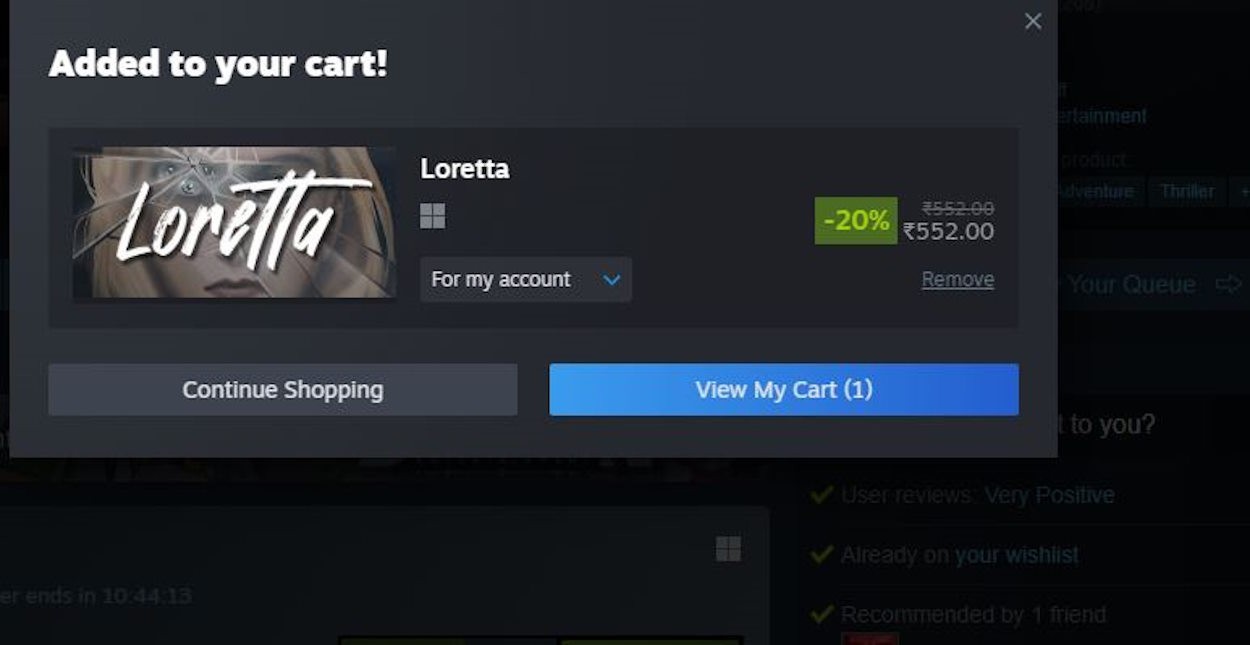 Pop-up thông báo thêm game Loretta vào giỏ hàng trên Steam
Pop-up thông báo thêm game Loretta vào giỏ hàng trên Steam
- Trong cửa sổ bật lên này, hãy nhấp vào menu thả xuống bên dưới tên trò chơi để tìm tùy chọn đặt trò chơi ở chế độ riêng tư.
- Chọn tùy chọn “for my account: private” và hoàn tất giao dịch mua để đặt nó ở chế độ ẩn theo mặc định.
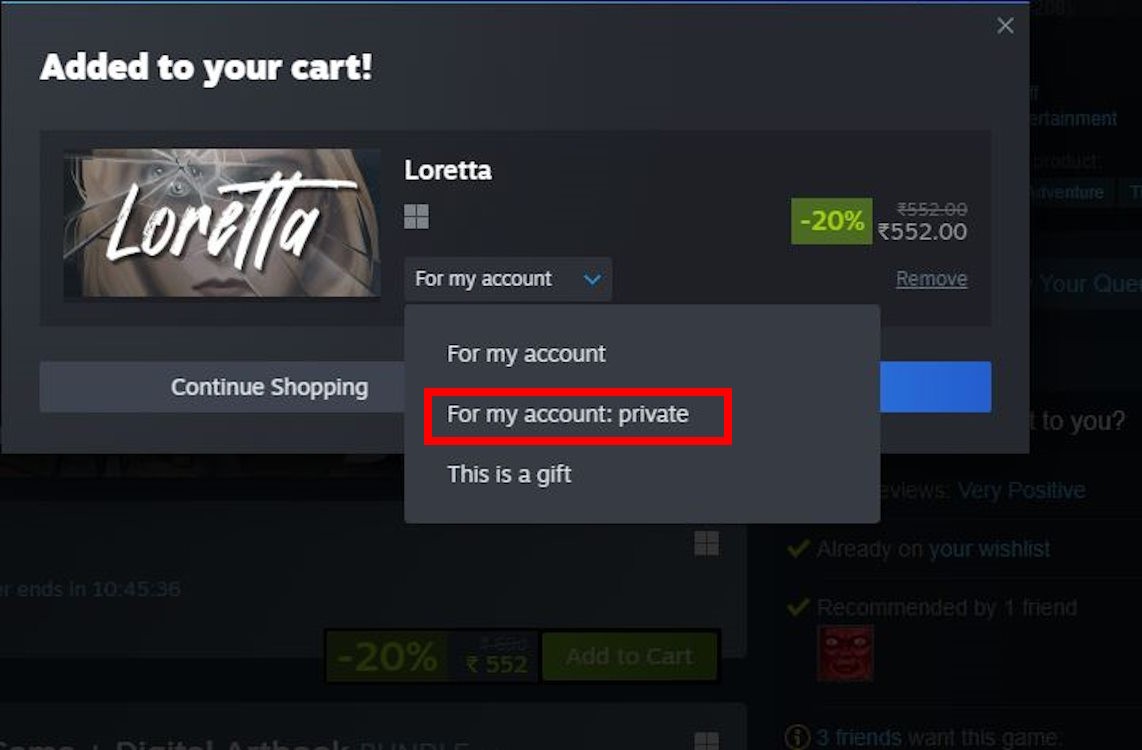 Chọn tùy chọn "for my account: private" để mua và ẩn game
Chọn tùy chọn "for my account: private" để mua và ẩn game
Thực hiện theo các bước trên đảm bảo trò chơi sẽ không hiển thị trong hoạt động cộng đồng Steam của bạn dưới dạng một mục đã mua. Hơn nữa, nó sẽ không hiển thị khi bạn chơi trò chơi hoặc trong phần “Friends who own” khi người khác cố gắng mua cùng một trò chơi.
Nếu bạn làm theo các bước, trò chơi sẽ trở thành riêng tư và không xuất hiện ở bất kỳ đâu – ngay cả trên Steam Deck của một người. Tôi đã mua tựa game này để kiểm tra, và nó không bao giờ xuất hiện trên tab hoạt động của bạn tôi.
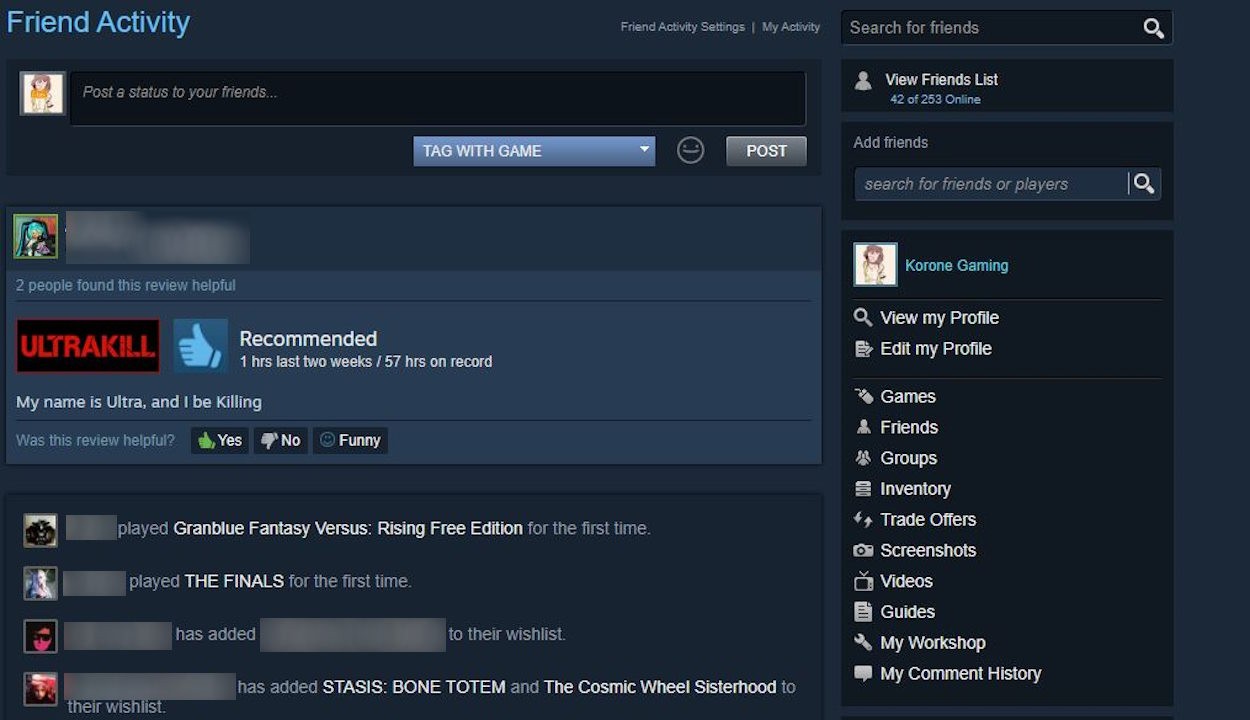 Game đã mua không hiển thị trong hoạt động của bạn bè khi chọn ẩn
Game đã mua không hiển thị trong hoạt động của bạn bè khi chọn ẩn
Dưới đây là một số câu hỏi thường gặp về tính năng ẩn game trên Steam:
-
Tính năng ẩn game trên Steam có miễn phí không?
Có, tính năng này hoàn toàn miễn phí và được tích hợp sẵn trong Steam Client.
-
Tôi có thể ẩn nhiều game cùng lúc không?
Hiện tại, bạn chỉ có thể ẩn từng game một theo cách thủ công. Tuy nhiên, Steam có thể sẽ bổ sung tính năng ẩn hàng loạt trong tương lai.
-
Khi tôi ẩn một game, liệu bạn bè có biết tôi sở hữu game đó không?
Không, khi bạn ẩn một game, nó sẽ hoàn toàn biến mất khỏi danh sách game của bạn bè. Họ sẽ không biết bạn sở hữu hay đã từng chơi game đó.
-
Nếu tôi đang stream game đã ẩn, người xem có thấy không?
Có, nếu bạn đang stream game đã ẩn, người xem vẫn sẽ thấy. Tính năng ẩn game chỉ áp dụng cho danh sách game và hoạt động của bạn trên Steam.
-
Tôi có thể ẩn game khỏi một số người bạn cụ thể không?
Không, tính năng ẩn game hiện tại áp dụng cho tất cả mọi người. Bạn không thể chọn ẩn game khỏi một số người bạn nhất định.
-
Điều gì xảy ra nếu tôi muốn chơi lại một game đã ẩn?
Bạn có thể bỏ ẩn game bất kỳ lúc nào bằng cách làm theo các bước tương tự như khi ẩn game.
-
Tính năng ẩn game có ảnh hưởng đến thành tích (achievements) của tôi không?
Không, tính năng ẩn game không ảnh hưởng đến thành tích của bạn. Bạn vẫn có thể kiếm được thành tích như bình thường.
Vậy, bạn nghĩ gì về tính năng mới này của Steam? Hãy cho chúng tôi biết trong phần bình luận bên dưới. Và cũng cho chúng tôi biết những trò chơi nào bạn sẽ ẩn ngay lập tức với tính năng này. Còn tôi, tôi sẽ đi mua một vài trò chơi mà trước đây tôi không dám mua.
Cách 2: Ẩn Game Steam Khỏi Thư Viện
Phương pháp thứ hai dành cho những game thủ đã có một số trò chơi “khó nói” trong thư viện của họ. Ở đây, tôi sẽ hướng dẫn bạn cách đánh dấu một trò chơi hiện có là riêng tư và ẩn nó khỏi bạn bè của bạn. Thực hiện theo các bước bên dưới để xem cách thức hoạt động:
- Xác định vị trí trò chơi bạn muốn ẩn và nhấp chuột phải vào nó để xem menu thả xuống.
- Trong menu thả xuống, nhấp vào Manage và chọn “Mark as Private“.
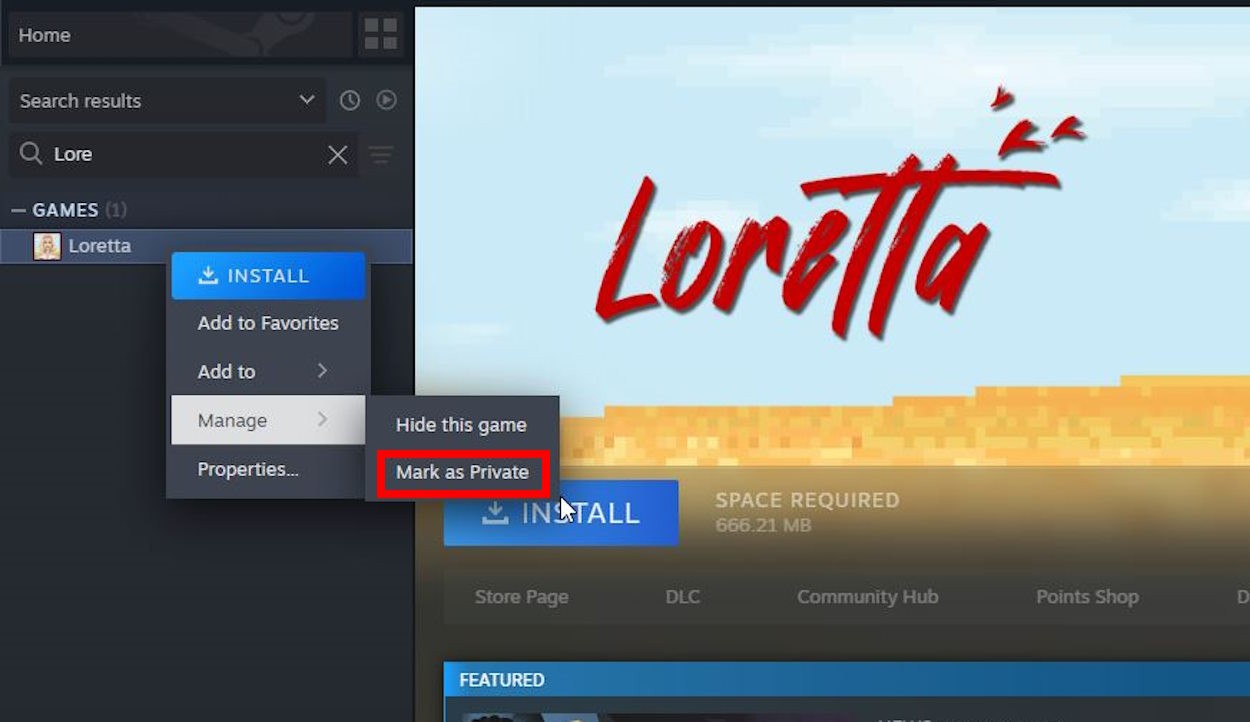 Chọn "Mark as Private" để ẩn game trên Steam
Chọn "Mark as Private" để ẩn game trên Steam
Ngoài việc ẩn những lựa chọn trò chơi “hơi ngại” của bạn, đây sẽ là một tính năng hữu ích cho những người đánh giá trò chơi theo lệnh cấm vận, hoặc cho những người chơi muốn có một khoảng thời gian “riêng tư” cho bản thân.
Cuối cùng, nếu bạn cảm thấy không còn gì để che giấu và muốn khoe khoang những lựa chọn trò chơi của mình, bạn có thể làm theo các bước trên và chọn tùy chọn “Unmark as Private“.
